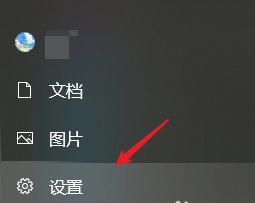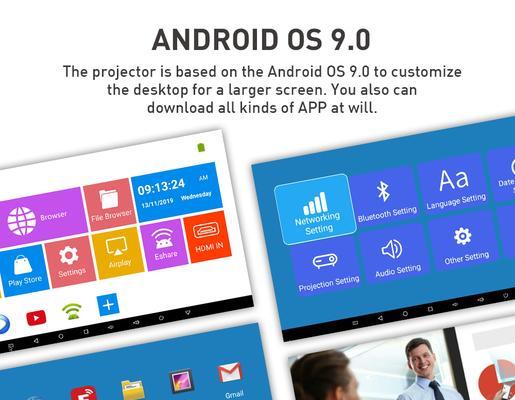电脑截取全屏的技巧与方法(轻松掌握快捷键,电脑全屏截图省时省力)
在我们日常使用电脑的过程中,有时候需要截取全屏来保存重要信息或者与他人分享。但是,很多人对于电脑截取全屏的技巧并不了解,导致操作繁琐,浪费时间。本文将介绍一些常用的方法和技巧,帮助大家轻松掌握电脑截取全屏的技能,提高工作效率。
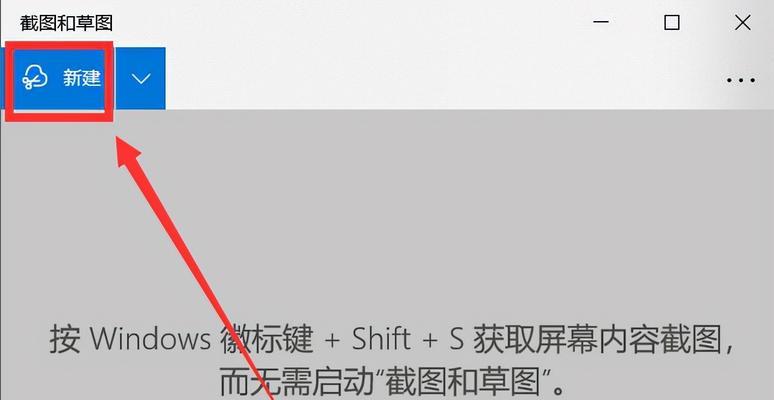
快捷键截取全屏
通过按下“PrintScreen”键或“PrtScn”键可以截取全屏,并将截图保存到剪贴板中,然后可以粘贴到其他应用程序中使用。
使用Windows系统自带截图工具
Windows系统自带了一个强大的截图工具——“SnippingTool”。通过使用该工具,可以选择截取特定区域、整个窗口、自定义形状等多种方式来截取全屏。
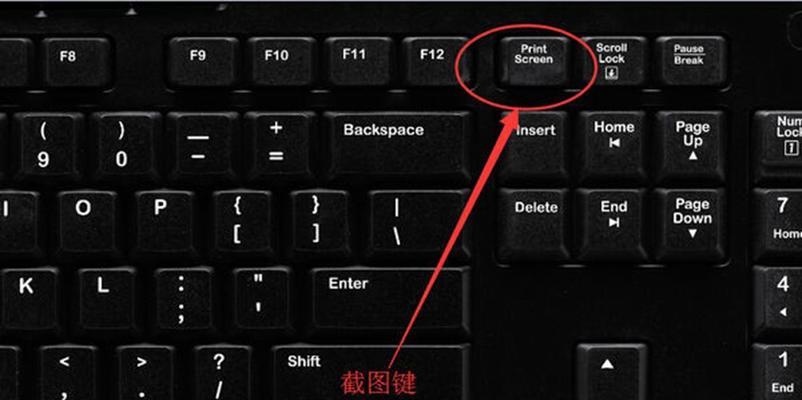
使用第三方截图工具
除了Windows系统自带的“SnippingTool”外,还有许多第三方截图工具可供选择,如“Snagit”、“Greenshot”等。这些工具不仅可以截取全屏,还支持编辑、标记、保存等多种功能。
使用快捷键截取活动窗口
按下“Alt”键+“PrintScreen”键或“Alt”键+“PrtScn”键可以截取当前活动窗口,并将截图保存到剪贴板中。
使用快捷键截取指定区域
按下“Windows”键+“Shift”键+S,系统将会显示一个灰色半透明的遮罩层,通过拖动鼠标可以选择截取的区域,松开鼠标即可完成截图。
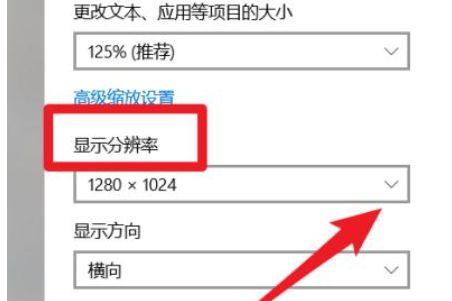
使用快捷键直接保存全屏截图
按下“Windows”键+“PrintScreen”键可以直接将全屏截图保存到电脑的图片文件夹中,方便后续查看和使用。
使用截图软件进行定时截屏
有些截图软件支持定时截屏功能,可以根据设定的时间间隔自动进行全屏截图,方便监控电脑活动或者记录屏幕变化。
使用快捷键添加水印或文字
通过使用一些特殊的截图工具,可以在全屏截图上添加水印、标注或文字,方便对截图进行标记和说明。
使用截图工具进行截取视频画面
某些专业的截图软件支持截取视频画面,可以将视频中的任意一帧保存为图片文件,便于后续分析和编辑。
使用截图工具进行滚动截屏
对于长页面或者需要截取全屏的网页,一些截图工具支持滚动截屏功能,可以将整个页面完整地截取下来。
使用截图工具进行延时截屏
有些截图工具支持延时截屏功能,可以在指定时间后自动进行全屏截图,方便处理需要等待的场景。
使用截图工具进行批量截屏
对于需要连续截取多个全屏的情况,一些截图工具支持批量截屏功能,可以一次性完成多个全屏截图,并保存到指定目录。
使用云端存储方便共享
通过将截图保存到云端存储服务(如Google云端硬盘、OneDrive等),可以轻松地与他人共享截图,无需传输大文件或使用其他方式。
注意保护隐私信息
在进行全屏截图时,应注意保护个人隐私信息,避免将敏感信息泄露给他人。在截取全屏之前,可以对敏感信息进行模糊处理或者遮挡。
通过掌握以上的方法和技巧,大家可以轻松地截取电脑全屏,并根据需要进行编辑、标注和保存。这些技巧不仅能提高工作效率,还能方便我们与他人分享重要信息。快来尝试一下吧!
版权声明:本文内容由互联网用户自发贡献,该文观点仅代表作者本人。本站仅提供信息存储空间服务,不拥有所有权,不承担相关法律责任。如发现本站有涉嫌抄袭侵权/违法违规的内容, 请发送邮件至 3561739510@qq.com 举报,一经查实,本站将立刻删除。
- 站长推荐
- 热门tag
- 标签列表